
时间:2022-09-22 编辑:笑话
这篇文章为各位带来的内容是ACDSee为图片设置DPI相关的,对此感兴趣的用户可以去下文看看ACDSee为图片设置DPI的简单操作步骤。
ACDSee为图片设置DPI的简单操作步骤

点开所需要编辑的图片,进入到ACDSee界面,在界面上方有一个编辑器的选项,点击进入编辑器。

接着便进入了编辑器的界面,在编辑器的上方有一些列的选项,选择调整大小的选项。
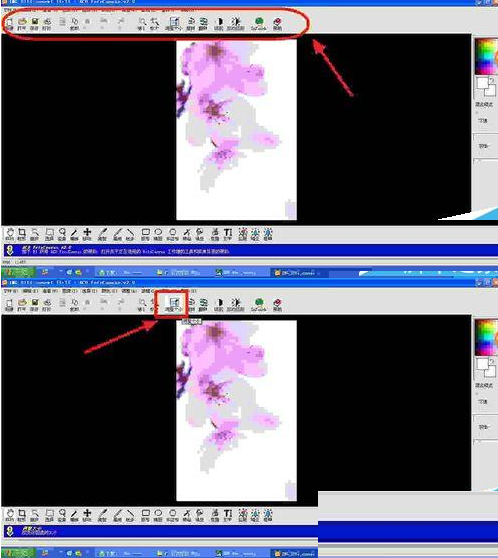
接着便出现图像原始百分比和像素两个选项,这边选择像素的选项,这样便可以自定义进行设置。点击像素之后,看到图像的原始像素值。
然后改变像素宽度之后,会发现像素的长度也随之改变,这是因为在下方有一个保留图片原始比例的选项。若在修改的范围之内,那是最好了。因为这样的图片不会失真。
将保持图片原始尺寸的选项点击掉之后,便进入到了随意选取尺寸的界面,这个时候我们编辑图片的宽度和长度都不会受到影响。
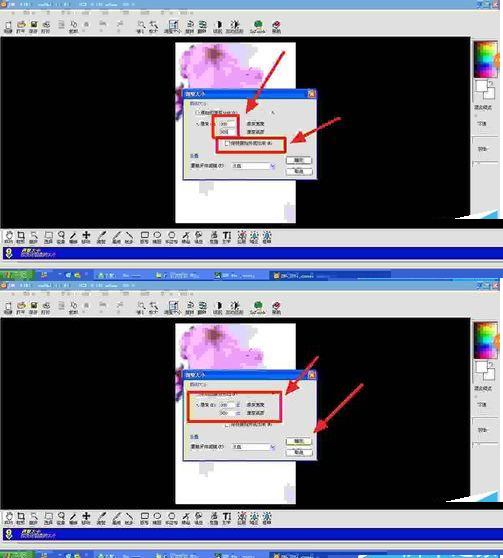
ACDSee相关攻略推荐:
ACDSee怎么批量转换图片格式?批量转换图片格式操作步骤一览
最后点击确定,然后别忘了左上角保存的按钮,就可以成功设置图片的DPI了,也就是图片的大小。
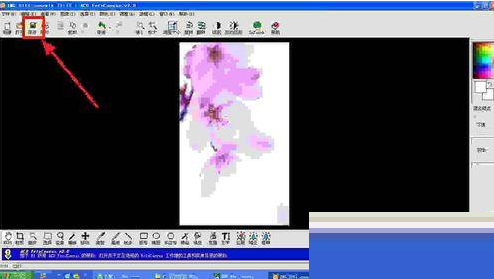
注意:
不同版本ACDSee可能界面有差别,但是功能基本上没有什么变化。
上文就讲解了ACDSee为图片设置DPI的简单操作过程,希望有需要的朋友都来学习哦。